发布时间:2024-02-29
来源:绿色资源网
联想拯救者R720是一款备受青睐的高性能游戏笔记本电脑,然而在使用过程中,我们有时候可能会遇到一些问题,导致系统运行不稳定或者出现其他的故障,为了解决这些问题,恢复联想R720到出厂设置是一个有效的方法。出厂设置能够将电脑恢复到刚购买时的状态,清除所有用户数据和设置,使其回到一个全新的状态。在本文中我们将介绍联想拯救者R720如何进行出厂设置,以及相应的步骤和注意事项。
方法如下:
1.一键拯救:
电脑出场都会自带该系统的,首先将你的电脑进行关机操作,关机的方式就不做介绍了。如图所示,等待电脑彻底关机之后,找到如图所示电脑右侧的图标位置的小圆孔,这就是软件启动按钮。
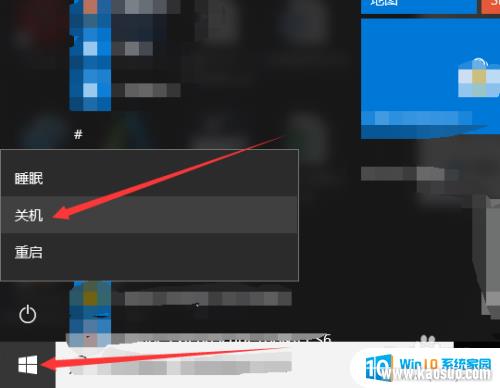

2.然后找一个卡针或者曲别针之类的东西,伸进小圆孔内。在电脑关机状态下,按三秒钟左右吧,然后电脑会开机,键盘亮起,屏幕出现开机标志等如图所示情况,这时候就可以松开你的卡针了。


3.之后,系统会弹出如图所示的一个提示框的。在这里我们只需要选择“system recovery”(中文译为系统还原),使用键盘上下键将图标转换到图示选项,然后点击“enter”即可进入系统还原系统。

4.这里有两种恢复方式,第一种是直接恢复到最初始的备份。也就是出场设置,第二种是从自己的备份中进行系统恢复,但是这个前提需要自己进行系统备份,如果你没有备份,就只能进行第一次备份恢复,选择好之后,点击右下角的“下一步或者开始”即可开始恢复系统。
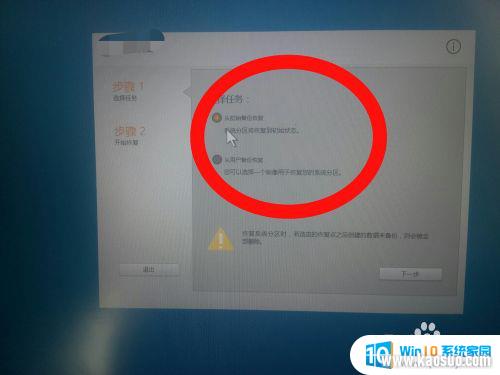
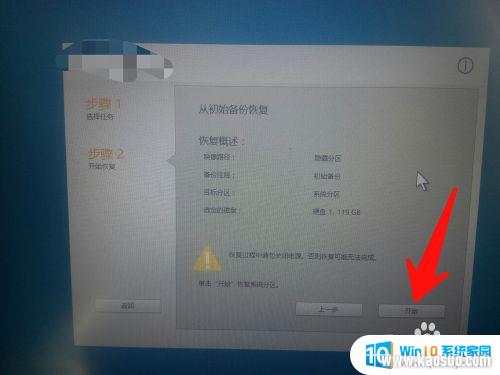
5.如果你想要推出该还原系统,可以点击图示位置中的左下角中的“退出”,即可推出该软件,然后点击图示位置中的“重启或者关机”即可退出该系统。
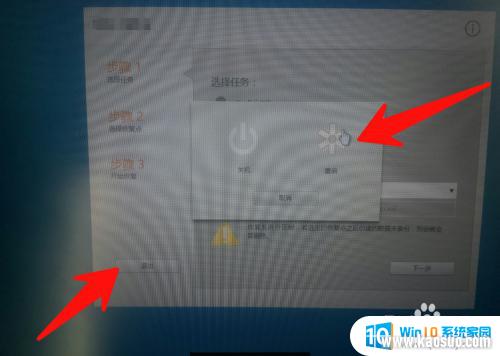
6.重置电脑:
如果你的电脑系统没有上述系统,你可以通过电脑系统设置中的“更新和安全”选项中,选择左侧的选项中的“重置此电脑”或者是“高级启动”等选项,进行系统还原点备份恢复。
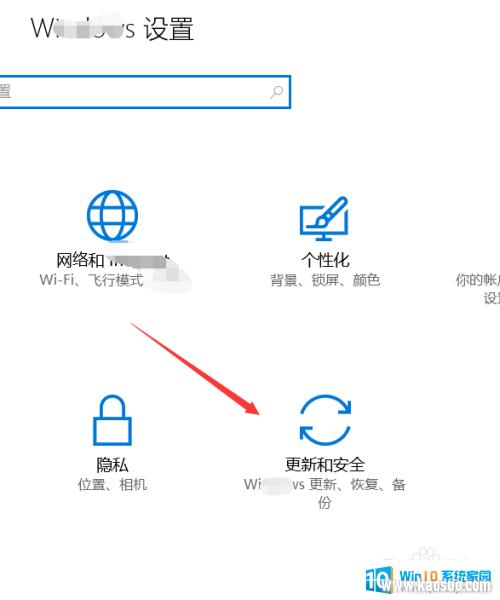
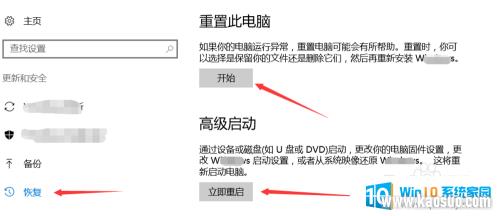
以上是联想拯救者r720如何恢复出厂设置的全部内容,如果有不清楚的用户,可以参考以上小编的步骤进行操作,希望能对大家有所帮助。
- 1wps怎么添加仿宋_gb2312字体_WPS怎么设置仿宋字体
- 2电脑登陆微信闪退怎么回事_电脑微信登陆老是闪退的解决方法
- 3ppt每张幻灯片自动放映10秒_如何将幻灯片的自动放映时间设置为10秒
- 4电脑只有插电才能开机是什么情况_笔记本电脑无法开机插电源怎么解决
- 5ps4怎么同时连两个手柄_第二个手柄添加教程PS4
- 6台式机开机键怎么插线_主板上的开机键接口怎样连接台式电脑开机键线
- 7光盘怎么删除文件_光盘里的文件如何删除
- 8笔记本开机no bootable_笔记本开机出现no bootable device怎么办
- 9steam怎么一开机就自动登录_Steam如何设置开机启动
- 10光猫自带wifi无法上网_光猫一切正常但无法上网的解决方法

















